Пошук шляхових точок¶
На екрані шляхових точок (Меню > Шляхові точки) ви можете шукати шляхові точки, ввівши ключові слова в рядку пошуку. Крім того, ви можете сортувати шляхові точки різними способами.
Пошук шляхових точок за ключовими словами¶
Якщо ви введете ключове слово у рядку пошуку у верхній частині екрана маршрутів, відображатимуться лише точки маршруту, які мають ключове слово у назві, описі, вулиці, місті, провінції, двосимвольному ісо коді країни або поштовому індексі. Пошук не чутливий до регістру. Якщо ви шукаєте в папці, також відображатимуться всі результати пошуку в папках нащадків. Якщо застосовано фільтр, пошук обмежиться відфільтрованими точками маршруту.
Нижче наведено приклад, в якому в рядку пошуку було введено «камінь». Показана лише точка маршруту «Стоунхендж».
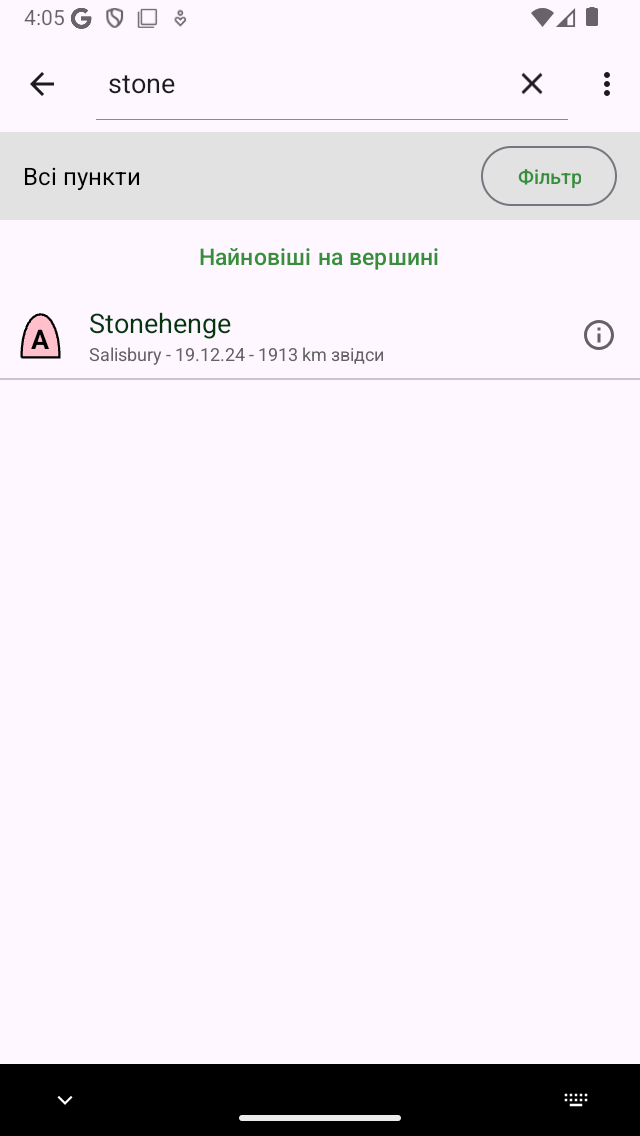
Пошук маршрутних точок за ключовим словом «камінь».¶
Сортування шляхових точок¶
Під панеллю папки/фільтрів посередині відображається поточний метод сортування. Якщо натиснути кнопку сортування, ви можете змінити поточний метод сортування між:
Останнє додано вгорі: Найновіші додані маршрутні точки знаходяться вгорі.
Найближчі зверху: маршрутні точки сортуються відповідно до їх відстані до вашого поточного місцезнаходження, найближча точка маршруту знаходиться зверху.
Найближча до центру карта зверху: Точки маршруту сортуються відповідно до їх відстані до поточного центру карти, найближча точка маршруту знаходиться зверху.
Найновішізверху: шляхові точки сортуються відповідно до часу їх створення, найновіші - на вершині.
Найстарішізверху: шляхові точки сортуються відповідно до часу їх створення, найстаріший - на вершині.
Нещодавнооновлено зверху: шляхові точки сортуються відповідно до часу, коли вони були востаннє змінені, точка, яка була змінена останнім часом, знаходиться на вершині.
Нещодавнооновлено зверху: шляхові точки сортуються відповідно до часу, коли вони були востаннє змінені, точка, яка була змінена найдавніше, знаходиться на вершині.
Заалфавітом: шляхові точки сортуються в алфавітному порядку.
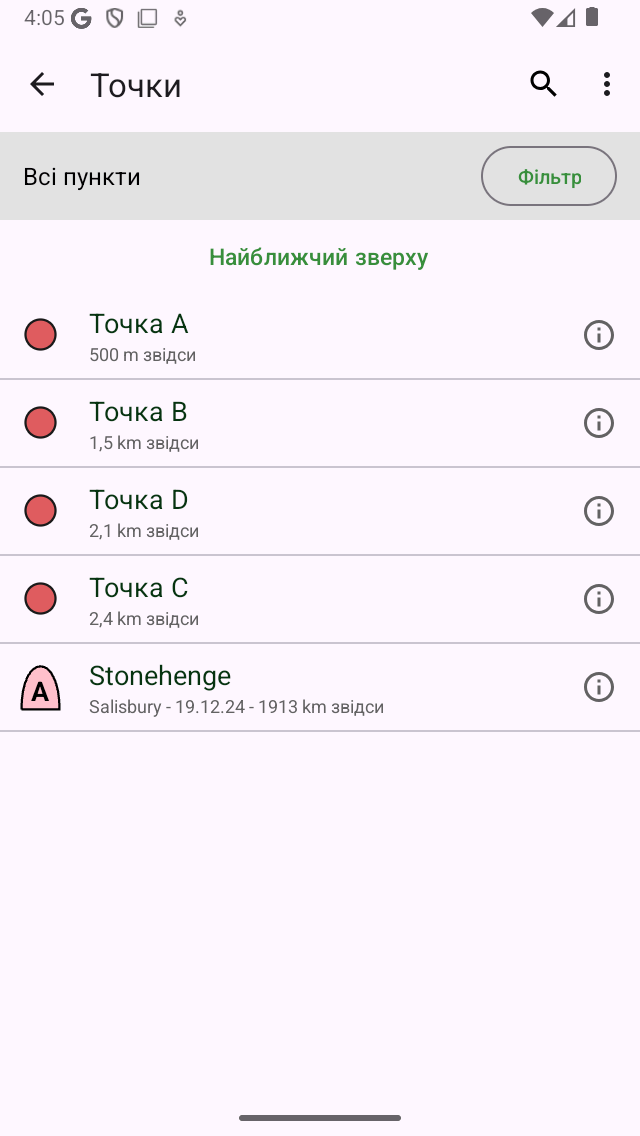
Сортуванняшляхових точок на відстані до поточного місця.¶
Фільтрація шляхових точок¶
Можна фільтрувати маршрутні точки за місцем розташування та за типом піктограми. Щоб увімкнути фільтр, торкніться кнопки фільтра на екрані маршрутних точок (трохи нижче панелі пошуку праворуч). Якщо фільтр включений, кнопка фільтра має синій фон, як на малюнку нижче. Якщо фільтр відключений, синім буде тільки край кнопки фільтра, як на малюнку вище.
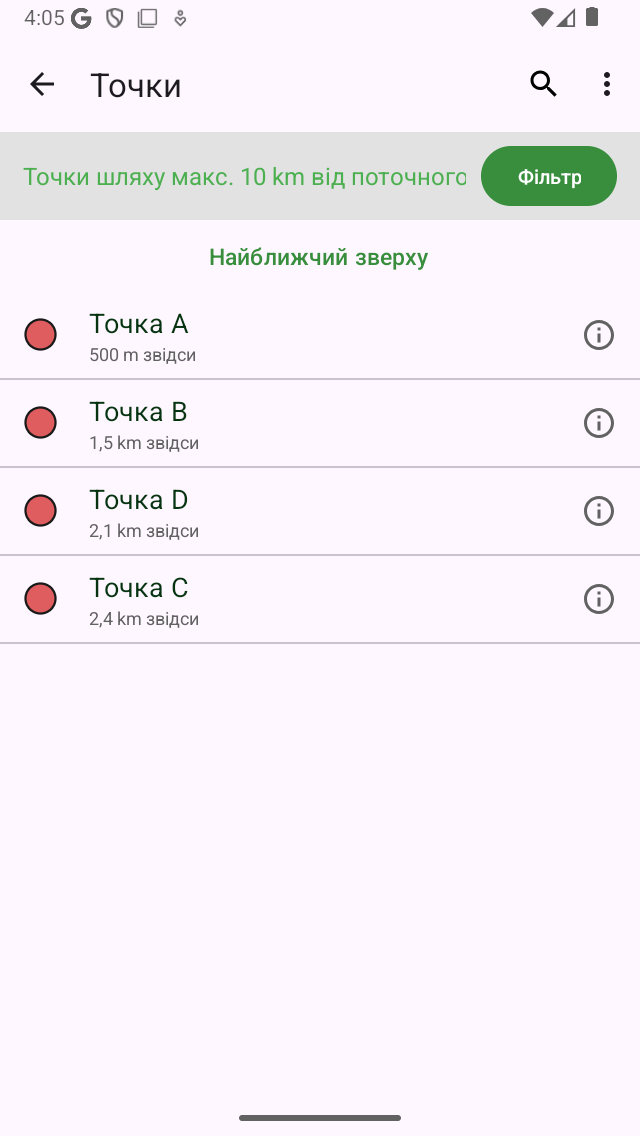
Фільтрувімкнено.¶
На малюнку вище ви бачите приклад включеного фільтра. Під рядком пошуку ліворуч ви бачите опис поточного активного фільтра. Тут маршрутні точки фільтруються за місцем розташування, відображаються лише маршрутні точки в межах 10 км від поточного місця розташування. Якщо натиснути опис фільтра, ви можете змінити поточний фільтр. Щоб відключити фільтр, торкніться кнопки фільтра.
Фільтрація по розташуванню¶
Щоб відфільтрувати шляхові точки розташування, торкніться кнопки фільтра, щоб увімкнути фільтр. Потім торкніться опису фільтра, щоб змінити поточний фільтр. Буде показано наступний екран, на якому ви можете змінити поточний фільтр:
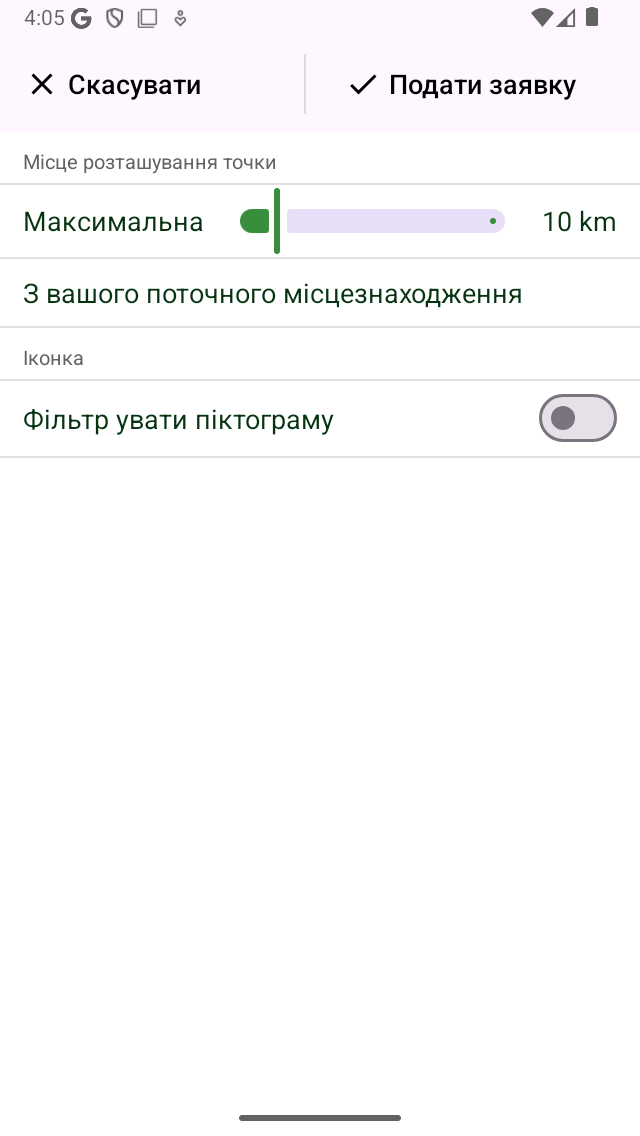
Змінафільтра.¶
У розділі «Місцезнаходження точки маршруту» ви можете змінити властивості фільтра розташування. У наведеному вище прикладі встановлено значення «Усі маршрутні точки в межах 10 км від вашого поточного місцезнаходження». Повзунок можна переміщати, щоб визначити максимальну відстань показаних маршрутних точок до певної точки. Під повзунком відображається точка. Якщо натиснути його, ви можете змінити поточну точку на:
Скрізь: немає фільтрації на місці.
Поточнерозташування: відображаються лише шляхові точки на певній відстані від поточного місця розташування.
У межах вибраної області: буде показана карта, яку ви можете переміщати та збільшити до потрібної області. На екрані маршрутних точок відображатимуться лише точки маршруту у зазначеній області на карті.
Видима частина карти: на екрані маршрутних точок відображаються лише точки маршруту, які знаходяться в межах поточної видимої частини основної карти. На відміну від фільтра «У межах вибраної області», це динамічний фільтр. Він змінюється, якщо змінити положення карти на головному екрані.
Нетиповерозташування: якщо ви вводите спеціальне місце розташування або координати відображаються лише шляхові точки на певній відстані від введеного місця.
Якщо ви виберете «У межах вибраної області», карта з сірим накладанням буде показана, як на малюнку нижче:
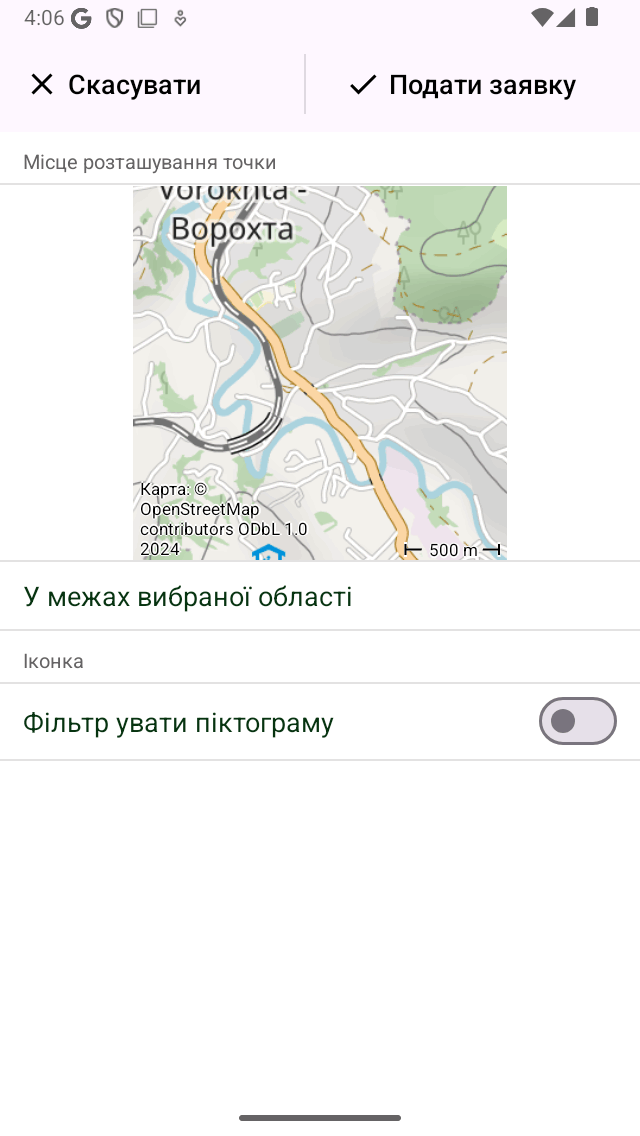
Встановлення фільтра «У межах вибраної області».¶
Сіра область накладення вказує на область, в якій повинні бути розташовані відфільтровані маршрутні точки. Ви можете змінити розмір накладення, утримуючи один палець і рухаючись вгору-вниз або вліво-вправо, а також можете масштабувати, обертати та переміщати карту, щоб змінити вибрану область.
Якщо застосовано цей фільтр, на екрані маршрутних точок відображатимуться лише точки маршруту у вибраній області на екрані «Редагувати фільтр», як у прикладі нижче:
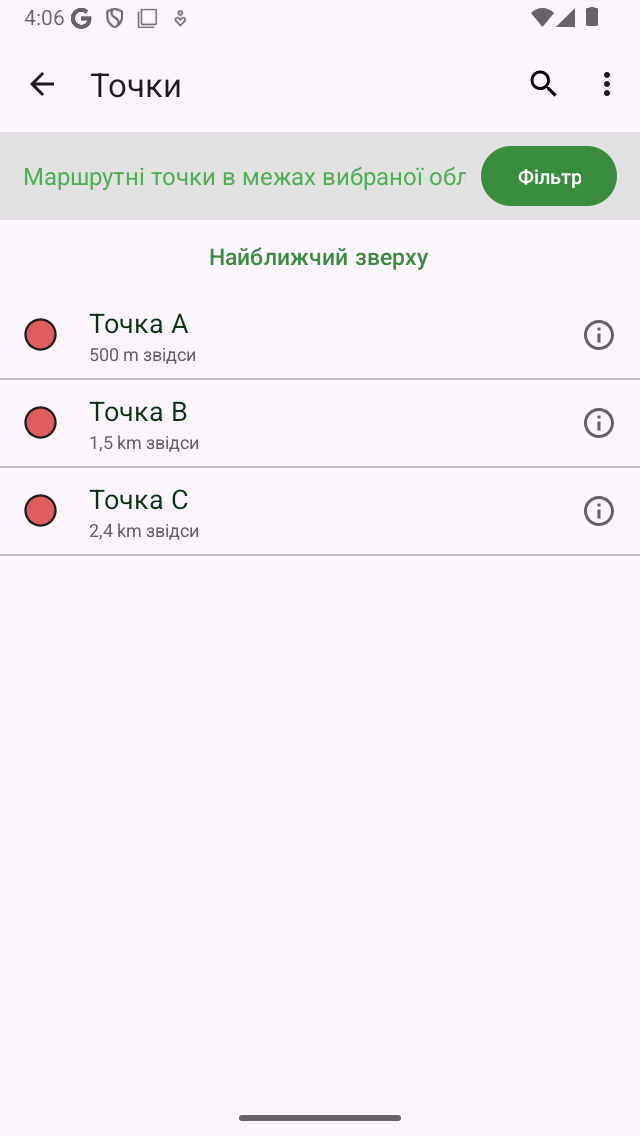
Відображаються лише маршрутні точки у вибраній області.¶
Щоб переглянути всі маршрутні точки в певній області, ви також можете вибрати частину основної карти та натиснути «То чки маршруту» у спливаючому вікні.
Фільтрація по значку¶
Щоб відфільтрувати маршрутні точки за піктограмою, торкніться кнопки фільтра на екрані маршрутних точок, щоб увімкнути фільтр. Потім торкніться опису фільтра, щоб змінити поточний фільтр. Потім в нижній частині екрана редагування фільтра увімкніть фільтрацію за піктограмою:
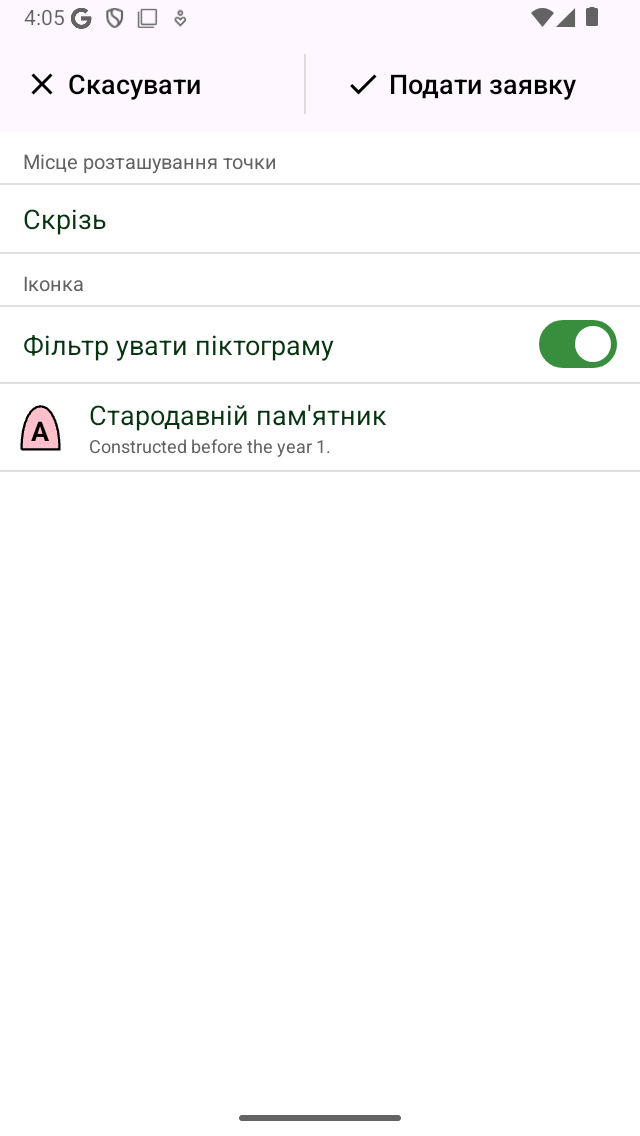
Фільтраціяна піктограмі включена.¶
На малюнку вище включена фільтрація по іконці. Ікона була встановлена на «Стародавній пам’ятник». Щоб змінити цю конкретну піктограму, торкніться значка. Потім відкриється екран значків маршру тних точок, з якого можна вибрати інший значок.
При застосуванні фільтрування на піктограмі, на екрані шляхових точок буде показано лише шляхові точки з певним значком, як на малюнку нижче. Там ви бачите лише шляхові точки із піктограмою «Стародавній пам’ятник». Щоб вказати, що фільтр піктограм активний, піктограма, на якій фільтрується, відображається під рядком пошуку зліва від опису фільтра.
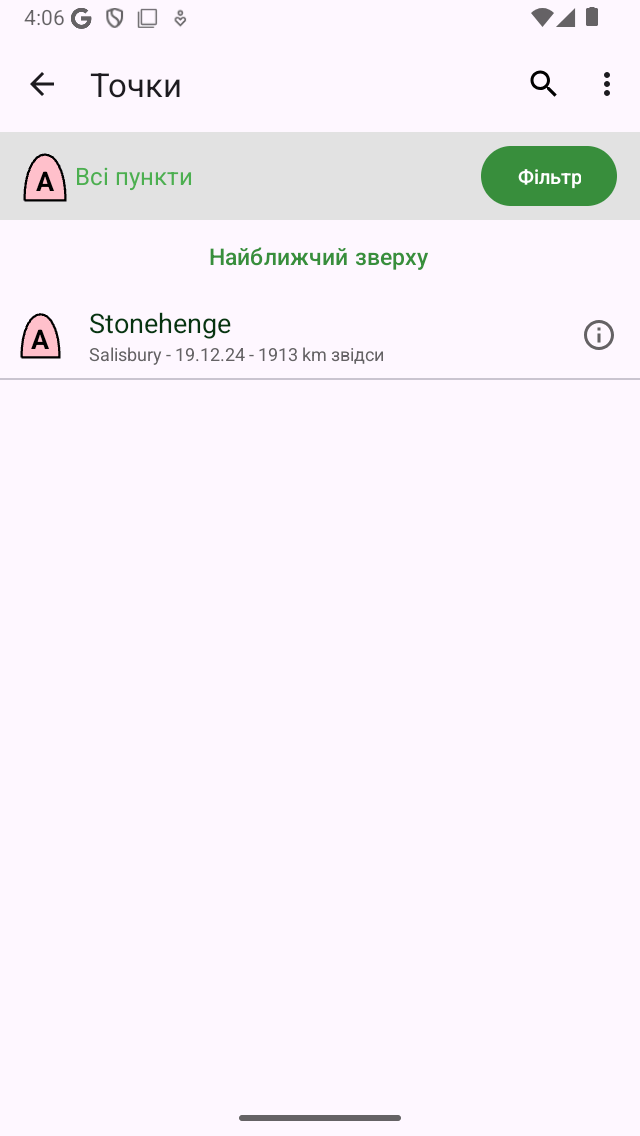
Фільтрація маршрутних точок на піктограмі «Стародавній пам’ятник».¶